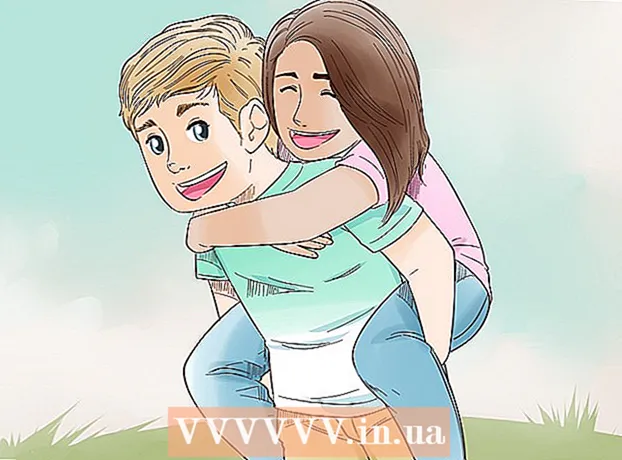लेखक:
Judy Howell
निर्माण की तारीख:
4 जुलाई 2021
डेट अपडेट करें:
23 जून 2024

विषय
कई मीडिया प्लेयर वीडियो के साथ खेलने के लिए कई सबटाइटल फ़ाइलों का चयन करने का विकल्प देते हैं, लेकिन कभी-कभी आप कितनी भी कोशिश क्यों न करें, सबटाइटल्स को लोड नहीं कर सकते। इन मामलों में, आप उपशीर्षक को वीडियो के कोड (हार्ड कोडिंग) में जोड़ सकते हैं। इसका मतलब यह है कि उपशीर्षक हमेशा कोई फर्क नहीं पड़ता कि आप किस मीडिया प्लेयर का उपयोग कर रहे हैं। आप वीडियो फ़ाइल को फिर से एन्कोडिंग करके करते हैं, फ्रेम में सीधे उपशीर्षक जोड़ते हैं। ऐसा करने के तरीके जानने के लिए नीचे पढ़ें।
कदम बढ़ाने के लिए
3 की विधि 1: टेक्नोडर
 अपनी वीडियो फ़ाइल और उपशीर्षक फ़ाइल को एक ही फ़ोल्डर में रखें। सुनिश्चित करें कि उपशीर्षक फ़ाइल में वीडियो फ़ाइल के समान नाम है। उदाहरण के लिए, यदि वीडियो को "MyMovie.mp4" कहा जाता है, तो उपशीर्षक फ़ाइल का नाम "MyMovie" प्लस एक्सटेंशन भी होगा, जो कुछ .srt, .ssa, या कुछ अन्य उपशीर्षक प्रारूप की तरह हो सकता है। दोनों फाइलें आपके कंप्यूटर पर एक ही स्थान पर होनी चाहिए।
अपनी वीडियो फ़ाइल और उपशीर्षक फ़ाइल को एक ही फ़ोल्डर में रखें। सुनिश्चित करें कि उपशीर्षक फ़ाइल में वीडियो फ़ाइल के समान नाम है। उदाहरण के लिए, यदि वीडियो को "MyMovie.mp4" कहा जाता है, तो उपशीर्षक फ़ाइल का नाम "MyMovie" प्लस एक्सटेंशन भी होगा, जो कुछ .srt, .ssa, या कुछ अन्य उपशीर्षक प्रारूप की तरह हो सकता है। दोनों फाइलें आपके कंप्यूटर पर एक ही स्थान पर होनी चाहिए।  TEncoder डाउनलोड करें। ऑनलाइन कई अलग-अलग वीडियो रूपांतरण और एन्कोडिंग प्रोग्राम उपलब्ध हैं, और उनमें से अधिकांश बहुत अधिक परेशानी के बिना उपशीर्षक को एन्कोड कर सकते हैं। इसके लिए सबसे शक्तिशाली और लोकप्रिय समाधानों में से एक टेक्नोडर है, जो एक ओपन-सोर्स वीडियो एनकोडर है और डाउनलोड करने के लिए मुफ्त है।
TEncoder डाउनलोड करें। ऑनलाइन कई अलग-अलग वीडियो रूपांतरण और एन्कोडिंग प्रोग्राम उपलब्ध हैं, और उनमें से अधिकांश बहुत अधिक परेशानी के बिना उपशीर्षक को एन्कोड कर सकते हैं। इसके लिए सबसे शक्तिशाली और लोकप्रिय समाधानों में से एक टेक्नोडर है, जो एक ओपन-सोर्स वीडियो एनकोडर है और डाउनलोड करने के लिए मुफ्त है।  TEncoder में वीडियो फ़ाइल खोलें। उस मूवी फ़ाइल को चुनने के लिए TEncoder विंडो के शीर्ष पर Add File बटन पर क्लिक करें जिसमें आप सबटाइटल्स जोड़ना चाहते हैं।
TEncoder में वीडियो फ़ाइल खोलें। उस मूवी फ़ाइल को चुनने के लिए TEncoder विंडो के शीर्ष पर Add File बटन पर क्लिक करें जिसमें आप सबटाइटल्स जोड़ना चाहते हैं।  अपने वीडियो रूपांतरण विकल्पों का चयन करें। फ़ाइलों की सूची के नीचे आपको कई रूपांतरण विकल्प दिखाई देंगे, जिन्हें आपको जारी रखने से पहले सेट करना होगा। इन विकल्पों में से अधिकांश को डिफ़ॉल्ट सेटिंग पर छोड़ा जा सकता है। आप अपनी परियोजना की आवश्यकताओं के आधार पर किसी भी विकल्प को बदल सकते हैं, लेकिन यदि आप अपने वीडियो में उपशीर्षक जोड़ना चाहते हैं, तो कुछ भी बदलने की आवश्यकता नहीं है।
अपने वीडियो रूपांतरण विकल्पों का चयन करें। फ़ाइलों की सूची के नीचे आपको कई रूपांतरण विकल्प दिखाई देंगे, जिन्हें आपको जारी रखने से पहले सेट करना होगा। इन विकल्पों में से अधिकांश को डिफ़ॉल्ट सेटिंग पर छोड़ा जा सकता है। आप अपनी परियोजना की आवश्यकताओं के आधार पर किसी भी विकल्प को बदल सकते हैं, लेकिन यदि आप अपने वीडियो में उपशीर्षक जोड़ना चाहते हैं, तो कुछ भी बदलने की आवश्यकता नहीं है। - यदि आप परिवर्तित फ़ाइल का प्रारूप बदलना चाहते हैं, तो कृपया वीडियो कोडेक सूची से एक नया प्रारूप चुनें। यदि आप एक ही प्रारूप रखना चाहते हैं, तो सूची से प्रतिलिपि का चयन करें।
- यदि आप एन्कोडिंग को गति देने के लिए वीडियो की गुणवत्ता कम करना चाहते हैं, तो कम वीडियो बिटरेट चुनें। यह वीडियो की गुणवत्ता को कम कर सकता है।
 उपशीर्षक को सक्रिय करें। अन्य विकल्प समूह में, "सक्षम उपशीर्षक" जांचें। सबटाइटल फ़ाइल MUST वीडियो के समान फ़ोल्डर में होनी चाहिए और इसका नाम वीडियो या उपशीर्षक के समान नहीं होगा।
उपशीर्षक को सक्रिय करें। अन्य विकल्प समूह में, "सक्षम उपशीर्षक" जांचें। सबटाइटल फ़ाइल MUST वीडियो के समान फ़ोल्डर में होनी चाहिए और इसका नाम वीडियो या उपशीर्षक के समान नहीं होगा।  दो बार वीडियो एन्कोडिंग को सक्रिय करें। यदि आप चाहते हैं कि अंतिम वीडियो उच्च गुणवत्ता का हो, तो बॉक्स "दो पास" की जांच करें। यह अनिवार्य रूप से दो बार एन्कोडिंग प्रक्रिया से गुजरेगा, जिसके परिणामस्वरूप एक उच्च गुणवत्ता वाली फ़ाइल होगी। एन्कोडिंग प्रक्रिया सामान्य से लगभग दोगुनी होगी।
दो बार वीडियो एन्कोडिंग को सक्रिय करें। यदि आप चाहते हैं कि अंतिम वीडियो उच्च गुणवत्ता का हो, तो बॉक्स "दो पास" की जांच करें। यह अनिवार्य रूप से दो बार एन्कोडिंग प्रक्रिया से गुजरेगा, जिसके परिणामस्वरूप एक उच्च गुणवत्ता वाली फ़ाइल होगी। एन्कोडिंग प्रक्रिया सामान्य से लगभग दोगुनी होगी।  एन्कोडिंग प्रारंभ करें। एक बार जब आप सभी विकल्प कॉन्फ़िगर कर लेते हैं, तो प्रक्रिया शुरू करने के लिए एनकोड बटन पर क्लिक करें। यदि आपका कंप्यूटर धीमा है, तो इसमें कुछ समय लग सकता है, इसलिए जब तक आपको पता नहीं चलेगा कि आप कुछ घंटों तक कंप्यूटर का उपयोग नहीं करेंगे।
एन्कोडिंग प्रारंभ करें। एक बार जब आप सभी विकल्प कॉन्फ़िगर कर लेते हैं, तो प्रक्रिया शुरू करने के लिए एनकोड बटन पर क्लिक करें। यदि आपका कंप्यूटर धीमा है, तो इसमें कुछ समय लग सकता है, इसलिए जब तक आपको पता नहीं चलेगा कि आप कुछ घंटों तक कंप्यूटर का उपयोग नहीं करेंगे। - लंबी वीडियो और उच्च प्रसंस्करण गुणवत्ता कम गुणवत्ता सेटिंग्स की तुलना में अधिक समय लेगी।
3 की विधि 2: VirtualDub
 अपनी वीडियो फ़ाइल और उपशीर्षक फ़ाइल को एक ही फ़ोल्डर में रखें। सुनिश्चित करें कि उपशीर्षक फ़ाइल में वीडियो फ़ाइल के समान नाम है। उदाहरण के लिए, यदि वीडियो को "MyMovie.mp4" कहा जाता है, तो उपशीर्षक फ़ाइल नाम भी "MyMovie" होगा और साथ ही एक्सटेंशन .srt या .ssa भी होगा। दोनों फाइलें आपके कंप्यूटर पर एक ही स्थान पर होनी चाहिए।
अपनी वीडियो फ़ाइल और उपशीर्षक फ़ाइल को एक ही फ़ोल्डर में रखें। सुनिश्चित करें कि उपशीर्षक फ़ाइल में वीडियो फ़ाइल के समान नाम है। उदाहरण के लिए, यदि वीडियो को "MyMovie.mp4" कहा जाता है, तो उपशीर्षक फ़ाइल नाम भी "MyMovie" होगा और साथ ही एक्सटेंशन .srt या .ssa भी होगा। दोनों फाइलें आपके कंप्यूटर पर एक ही स्थान पर होनी चाहिए।  VirtualDub डाउनलोड करें। यह एक स्वतंत्र, ओपन-सोर्स प्रोग्राम है जिसे आप सीधे डेवलपर से डाउनलोड कर सकते हैं। यह एक लाइटवेट वीडियो एडिटिंग प्रोग्राम है जो आपको उपशीर्षक को वीडियो में जल्दी से जोड़ने की अनुमति देता है।
VirtualDub डाउनलोड करें। यह एक स्वतंत्र, ओपन-सोर्स प्रोग्राम है जिसे आप सीधे डेवलपर से डाउनलोड कर सकते हैं। यह एक लाइटवेट वीडियो एडिटिंग प्रोग्राम है जो आपको उपशीर्षक को वीडियो में जल्दी से जोड़ने की अनुमति देता है।  उपशीर्षक फ़िल्टर डाउनलोड करें। डाउनलोड करने के लिए सबटाइटलर फिल्टर के लिए वर्चुअलडब वेबसाइट खोजें। यह फ़िल्टर उपशीर्षक को वीडियो स्ट्रीम में जोड़ देगा, जबकि यह एन्कोड किया जा रहा है।
उपशीर्षक फ़िल्टर डाउनलोड करें। डाउनलोड करने के लिए सबटाइटलर फिल्टर के लिए वर्चुअलडब वेबसाइट खोजें। यह फ़िल्टर उपशीर्षक को वीडियो स्ट्रीम में जोड़ देगा, जबकि यह एन्कोड किया जा रहा है। - VirtualDub शुरू करके, वीडियो मेनू पर क्लिक करके और फ़िल्टर का चयन करके फ़िल्टर स्थापित करें। ऐड और फिर लोड पर क्लिक करें। "सबटाइटलर.वीडीएफ" फ़ाइल में ब्राउज़ करें जिसे आपने डाउनलोड किया है और ओपन दबाएं।
 अपने उपशीर्षक परिवर्तित करें। यदि आपका उपशीर्षक .srt प्रारूप में है, तो इसे VirtualDub द्वारा पढ़ने के लिए .ssa में परिवर्तित करना होगा। ऐसा करने के लिए, SRT-to-SSA कनवर्टर का उपयोग करें जिसे आप ऑनलाइन पा सकते हैं। कई मुफ्त विकल्प हैं। यदि आपके पास पहले से एक उपशीर्षक फ़ाइल के रूप में .ssa है, तो आपको अब कुछ भी करने की आवश्यकता नहीं है।
अपने उपशीर्षक परिवर्तित करें। यदि आपका उपशीर्षक .srt प्रारूप में है, तो इसे VirtualDub द्वारा पढ़ने के लिए .ssa में परिवर्तित करना होगा। ऐसा करने के लिए, SRT-to-SSA कनवर्टर का उपयोग करें जिसे आप ऑनलाइन पा सकते हैं। कई मुफ्त विकल्प हैं। यदि आपके पास पहले से एक उपशीर्षक फ़ाइल के रूप में .ssa है, तो आपको अब कुछ भी करने की आवश्यकता नहीं है।  VirtualDub में वीडियो लोड करें। VirtualDub में वीडियो मेनू पर क्लिक करें और जांचें कि "पूर्ण प्रसंस्करण मोड" चुना गया है। इसके बाद फाइल पर क्लिक करें और ओपन वीडियो फाइल को चुनें। उस वीडियो फ़ाइल पर ब्राउज़ करें जिसे आप उपशीर्षक जोड़ना चाहते हैं।
VirtualDub में वीडियो लोड करें। VirtualDub में वीडियो मेनू पर क्लिक करें और जांचें कि "पूर्ण प्रसंस्करण मोड" चुना गया है। इसके बाद फाइल पर क्लिक करें और ओपन वीडियो फाइल को चुनें। उस वीडियो फ़ाइल पर ब्राउज़ करें जिसे आप उपशीर्षक जोड़ना चाहते हैं। 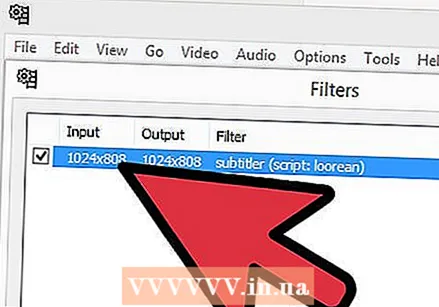 उपशीर्षक जोड़ें। वीडियो लोड होने के बाद, वीडियो मेनू पर क्लिक करें और फ़िल्टर चुनें। जोड़ें बटन पर क्लिक करें और सूची से उपशीर्षक चुनें। ठीक पर हिट करें और आपको ssa फ़ाइल लोड करने के लिए प्रेरित किया जाएगा। अपने कंप्यूटर पर इसके लिए खोजें और ओके पर हिट करें।
उपशीर्षक जोड़ें। वीडियो लोड होने के बाद, वीडियो मेनू पर क्लिक करें और फ़िल्टर चुनें। जोड़ें बटन पर क्लिक करें और सूची से उपशीर्षक चुनें। ठीक पर हिट करें और आपको ssa फ़ाइल लोड करने के लिए प्रेरित किया जाएगा। अपने कंप्यूटर पर इसके लिए खोजें और ओके पर हिट करें।  संपीड़न की मात्रा निर्धारित करें। वीडियो मेनू पर क्लिक करें और संपीड़न का चयन करें। उस कोडेक का चयन करें जो आपकी फ़ाइल प्रकार से मेल खाता है। XviD एमपीईजी -4 सबसे आम कोडेक्स में से एक है जिसका आप उपयोग करेंगे।
संपीड़न की मात्रा निर्धारित करें। वीडियो मेनू पर क्लिक करें और संपीड़न का चयन करें। उस कोडेक का चयन करें जो आपकी फ़ाइल प्रकार से मेल खाता है। XviD एमपीईजी -4 सबसे आम कोडेक्स में से एक है जिसका आप उपयोग करेंगे। 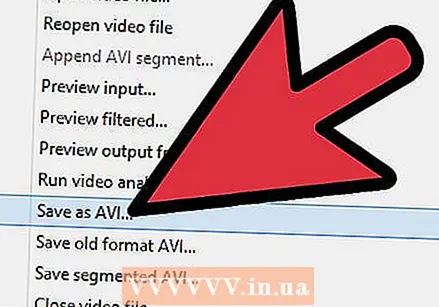 एन्कोडिंग प्रारंभ करें। फ़ाइल पर क्लिक करें और "इस रूप में सहेजें .AVI" का चयन करें। अपने कंप्यूटर पर वीडियो को जहां चाहें वहां सहेजें। जैसे ही आप Save पर क्लिक करेंगे, एन्क्रिप्शन प्रक्रिया शुरू हो जाएगी। यह आपके सिस्टम के आधार पर काफी समय ले सकता है।
एन्कोडिंग प्रारंभ करें। फ़ाइल पर क्लिक करें और "इस रूप में सहेजें .AVI" का चयन करें। अपने कंप्यूटर पर वीडियो को जहां चाहें वहां सहेजें। जैसे ही आप Save पर क्लिक करेंगे, एन्क्रिप्शन प्रक्रिया शुरू हो जाएगी। यह आपके सिस्टम के आधार पर काफी समय ले सकता है।
3 की विधि 3: वीएलसी प्लेयर
 VLC प्लेयर डाउनलोड और इंस्टॉल करें। यदि आपके पास यह कार्यक्रम अभी तक नहीं है, तो डेवलपर की वेबसाइट से VLC प्लेयर डाउनलोड करें। यह एक मुफ्त कार्यक्रम है और इसे स्थापित करने में कुछ मिनट से अधिक समय नहीं लगता है।
VLC प्लेयर डाउनलोड और इंस्टॉल करें। यदि आपके पास यह कार्यक्रम अभी तक नहीं है, तो डेवलपर की वेबसाइट से VLC प्लेयर डाउनलोड करें। यह एक मुफ्त कार्यक्रम है और इसे स्थापित करने में कुछ मिनट से अधिक समय नहीं लगता है।  वीडियो के लिए उपशीर्षक फ़ाइल डाउनलोड करें। वीएलसी प्लेयर स्वचालित रूप से प्लेबैक के दौरान वीडियो के रूप में एक ही फ़ोल्डर में स्थित उपशीर्षक फ़ाइलों को लोड करेगा, जब तक कि उपशीर्षक फ़ाइल वीडियो के समान गति से नहीं चल रही हो। आप लगभग किसी भी फिल्म के लिए उपशीर्षक फ़ाइलें पा सकते हैं या विभिन्न इंटरनेट स्थानों पर दिखा सकते हैं। बस शीर्षक "उपशीर्षक फ़ाइल" या "srt" शीर्षक देखें। SRT सबसे सामान्य उपशीर्षक फ़ाइल स्वरूपों में से एक है। उपशीर्षक भी SSA प्रारूप में हो सकते हैं।
वीडियो के लिए उपशीर्षक फ़ाइल डाउनलोड करें। वीएलसी प्लेयर स्वचालित रूप से प्लेबैक के दौरान वीडियो के रूप में एक ही फ़ोल्डर में स्थित उपशीर्षक फ़ाइलों को लोड करेगा, जब तक कि उपशीर्षक फ़ाइल वीडियो के समान गति से नहीं चल रही हो। आप लगभग किसी भी फिल्म के लिए उपशीर्षक फ़ाइलें पा सकते हैं या विभिन्न इंटरनेट स्थानों पर दिखा सकते हैं। बस शीर्षक "उपशीर्षक फ़ाइल" या "srt" शीर्षक देखें। SRT सबसे सामान्य उपशीर्षक फ़ाइल स्वरूपों में से एक है। उपशीर्षक भी SSA प्रारूप में हो सकते हैं।  उपशीर्षक फ़ाइल को अपने वीडियो के समान फ़ोल्डर में रखें। यह कई अलग-अलग वीडियो के साथ एक फ़ोल्डर हो सकता है। सबटाइटल फ़ाइलों को संबंधित वीडियो के समान नाम दें।
उपशीर्षक फ़ाइल को अपने वीडियो के समान फ़ोल्डर में रखें। यह कई अलग-अलग वीडियो के साथ एक फ़ोल्डर हो सकता है। सबटाइटल फ़ाइलों को संबंधित वीडियो के समान नाम दें।  फिल्म को वीएलसी में खोलें। आप वीएलसी शुरू कर सकते हैं और फिर मूवी खोल सकते हैं, या आप वीएलसी में मूवी फाइल को अपने आप खोलने के लिए सेट कर सकते हैं। किसी भी तरह से, सुनिश्चित करें कि फिल्म VLC खिलाड़ी द्वारा खोली गई है।
फिल्म को वीएलसी में खोलें। आप वीएलसी शुरू कर सकते हैं और फिर मूवी खोल सकते हैं, या आप वीएलसी में मूवी फाइल को अपने आप खोलने के लिए सेट कर सकते हैं। किसी भी तरह से, सुनिश्चित करें कि फिल्म VLC खिलाड़ी द्वारा खोली गई है।  उपशीर्षक लोड करें। एक बार फिल्म फ़ाइल शुरू हो जाने पर, उपशीर्षक मेनू पर क्लिक करें और फिर "उपशीर्षक फ़ाइल जोड़ें" पर क्लिक करें। उपशीर्षक फ़ाइल को ब्राउज़ करें और खोलें। उपशीर्षक को अब वीडियो के नीचे दिखाया जाना चाहिए।
उपशीर्षक लोड करें। एक बार फिल्म फ़ाइल शुरू हो जाने पर, उपशीर्षक मेनू पर क्लिक करें और फिर "उपशीर्षक फ़ाइल जोड़ें" पर क्लिक करें। उपशीर्षक फ़ाइल को ब्राउज़ करें और खोलें। उपशीर्षक को अब वीडियो के नीचे दिखाया जाना चाहिए। - उपशीर्षक फ़ाइल को वीडियो में नहीं जोड़ा जाएगा। आपको इसे देखने के लिए उपशीर्षक फ़ाइल रखने की आवश्यकता होगी।